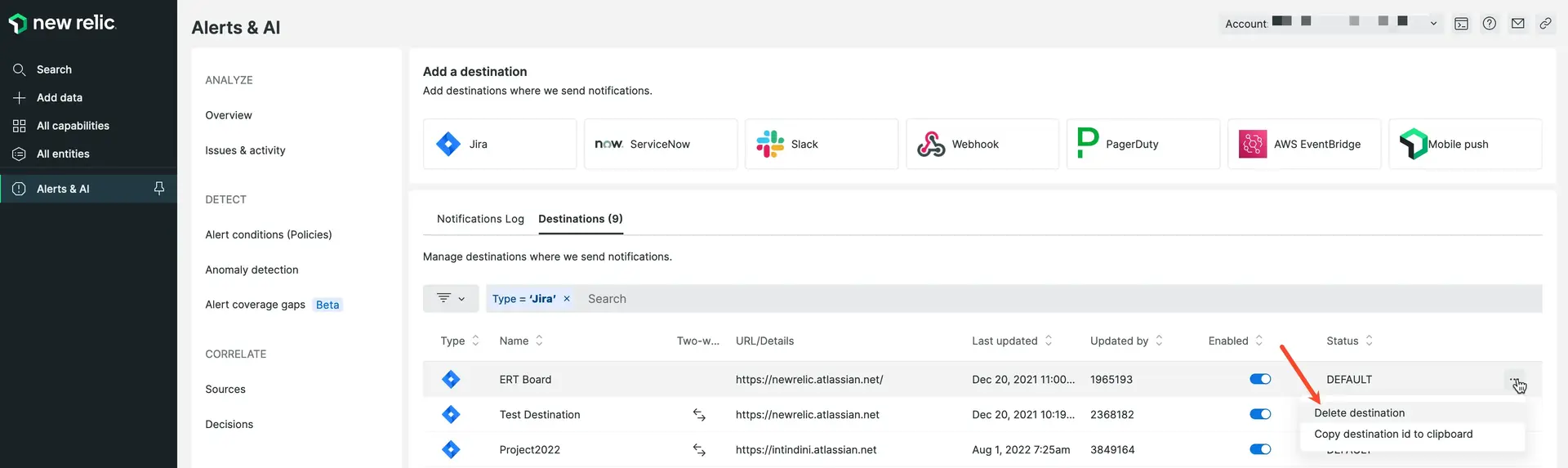Rapprochez la boîte de réception des erreurs des outils et du workflow de votre équipe en la connectant à des services externes tels que Slack, Jira et CodeStream.
Connecter une boîte de réception à Slack
Lorsqu'une boîte de réception est connectée à Slack, les groupes d'erreurs nouveaux et réapparus sont envoyés à un canal Slack quelques instants après leur apparition. Cela permet à votre équipe d'identifier rapidement toute nouvelle erreur ou régression et de la résoudre rapidement avec des liens directs vers la trace d'appels. Pour réduire le bruit, aucune notification n'est envoyée en cas d'erreur attendue.
Pour connecter une boîte de réception à Slack, suivez les étapes ci-dessous ou suivez la vidéo :
- Si l'application New Relic n'est pas installée sur votre espace de travail Slack, faites-le d'abord.
- Ouvrez l’une de vos boîtes de réception d’erreurs New Relic, sélectionnez l’icône Notification Settings (qui ressemble à une cloche) dans le coin supérieur droit.
- Basculez le bouton Slack sur on s'il est sur off.
- Si aucun espace de travail n'est disponible, cliquez sur le bouton bouton plus pour activer Slack avec une authentification Slack en un clic.
- Une fois authentifié, vous pourrez sélectionner un espace de travail et un canal spécifique auquel envoyer une notification.
- Cliquez sur Test pour vous assurer que les messages sont envoyés au bon canal.
Connecter la boîte de réception des erreurs à CodeStream
Pour utiliser l'intégration Open in IDE CodeStream avec vos erreurstrace d'appels , vous devez associer le référentiel à vos services et associer les SHA de build ou la balise de sortie aux erreurs. En savoir plus sur les SHA de validation et la balise de sortie.
Une fois configuré, vous pouvez passer d'un groupe d'erreurs directement au code incriminé dans votre IDE en cliquant sur le bouton Open in IDE .
Connecter une boîte de réception à Jira
Connectez la boîte de réception des erreurs à Jira pour créer facilement un ticket pour vos erreurs. Les modèles Jira vous permettent de créer rapidement un ticket contenant les détails de l'erreur et des liens directement vers la trace d'appels et pour un accès et une résolution rapides.
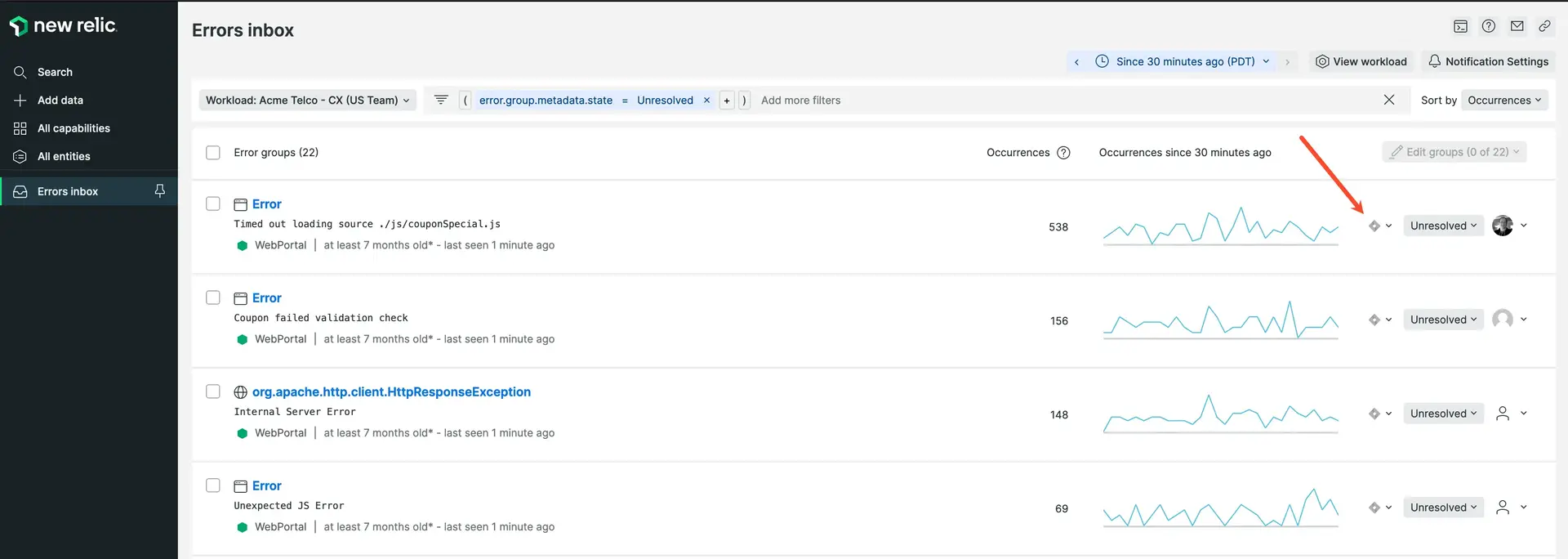
Nous stockons un lien vers le ticket ainsi que le groupe d'erreurs associé pendant 13 mois. Si l'erreur se reproduit dans ce délai, vous pouvez facilement accéder au ticket associé.
Important
New Relic prend en charge les projets Atlassian-Jira gérés par l'équipe et par l'entreprise.
Pour connecter une boîte de réception à Jira, suivez les étapes ci-dessous ou suivez la vidéo :
- Cliquez sur l’icône d’intégration Jira à l’extrême droite du groupe d’erreurs que vous souhaitez connecter à Jira.
- Si vous n'avez pas encore configuré de connexion à Jira dans votre compte, cliquez sur Add JIRA Workspace dans la liste déroulante. Remplissez tous les champs et cliquez sur Test connection avant d'enregistrer pour vous assurer que vos informations sont correctes.
- Ensuite, configurez un modèle. Les modèles déterminent quelles informations seront envoyées à Jira. Trouvez plus d'informations sur des domaines spécifiques ici. La boîte de réception des erreurs ne prend actuellement pas en charge la communication bidirectionnelle avec Jira, mais vous pouvez sélectionner cette option au cas où elle serait prise en charge à l'avenir.
- Une fois que vous avez un modèle, cliquez sur Send test notification pour prévisualiser à quoi ressemble le ticket dans Jira. Si l’aperçu vous semble correct, cliquez sur Update message pour enregistrer le modèle. Notez qu'une notification de test créera un ticket Jira dans votre espace de travail Jira.
- Votre équipe peut désormais créer un ticket Jira en cliquant sur l’icône d’intégration Jira à l’extrême droite du groupe d’erreurs et en sélectionnant un modèle.
Les paramètres Jira sont associés au compte propriétaire du groupe ou de l’entité d’erreur. Si vous utilisez la boîte de réception des erreurs inter-comptes, vous devrez configurer une connexion Jira plusieurs fois.
Variables de modèle pour l'intégration Jira
Variables de modèle pouvant être utilisées dans le modèle d'intégration Jira :
- errorGroup.id
- errorGroup.accountId
- errorGroup.sourceEventType
- errorGroup.name
- errorGroup.message
- errorGroup.state
- errorGroup.link
- errorGroup.firstSeen
- errorGroup.lastSeen
- errorGroup.count
- entity.id
- entity.name
- entity.link
Supprimer un espace de travail et/ou un modèle Jira
Voici comment supprimer un espace de travail ou un modèle :
Allez à one.newrelic.com > All capabilities > Alerts > Destinations.
Sur le côté droit de l’écran, sélectionnez Destinations.
Recherchez votre destination Jira et, sur le côté droit de cette ligne, sélectionnez l’icône ..., puis cliquez sur Delete destination.